<接続図>
東芝REGZA Z2 (USB接続) → アイオーデータ製USBハードディスク↓
↓ (有線LAN接続)
バッファロー製 ルーター (有線LAN接続)→ RECBOX<アイオーデータ>
(有線LAN接続)→ 東芝 RD-BZ810
(無線LAN接続)→ Apple MacMini
(無線LAN接続)→ Apple MacMini
(無線LAN接続)→ Apple iMac
(無線LAN接続)→ DELL ノートPC
<RECBOXの取扱説明書>
→ RECBOXの取説 PDF(メーカーサイト)<通販で購入する>
RECBOX(価格COMなど)<東芝Z2からRECBOX(DLNAサーバー)の動画を見る操作>
※操作に癖がありますが慣れればこの方が使いやすいです。× レグザメニュー → メディアプレーヤー → 動画
○ レグザメニュー → 見る → 録画リスト → 機器選択(HVL/LAN-S)
USBメモリに入った動画は前者の方法で再生可能でした。
※東芝Z3シリーズでは「レグザメニュー → メディアプレーヤー → 動画」。機種によって操作が違うようです。
 |
| RECBOX箱 |
 |
| RECBOX前面 |
 |
| RECBOX背面
【対応規格】DTCP-IP1.2 (Link Protection対応)、DLNA1.5
DLNAサーバー機能:DiXiM DMS3
Windowsファイルサービス:Samba
JAN : 4957180088242
同時録画/再生/ダビング数:2ストリームまで |
背面端子は右から、ACアダプタ、USBポート、LANポートの合計3つのみ。非常にシンプルで驚いた。ボディーはしっかりと強固な感じで、薄型ではあるが思ったより大きく、手で持つと重量感もある。
 |
| RECBOX本体のランプは動作状態によって色が変わります。 左から「電源ランプ」「更新ランプ」「録画ランプ」「ステータスランプ」 |
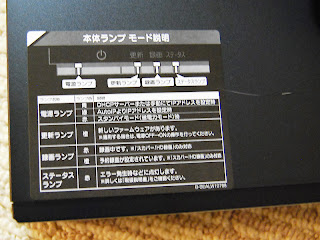 |
| 本体トップパネルにランプモード説明がある |
青:DHCPサーバーまたは手動にてIPアドレスを設定時
緑:AutoIPよりIPアドレスを設定時
赤:スタンバイモード(省電力モード)時
↑MacのブラウザSafariでRECBOXにアクセスした管理画面トップ。RECBOXに設定されているIPアドレスをブラウザのURL欄に入力してアクセスできます。(Windowsでも同様です)我が家の場合はhttp://192.168.1.11/。RECBOXのIPが毎回変わっても困るので手動でIPを固定してます。(RECBOXの設定画面の一覧)
【REGZA Z2本体操作でできること】
・RECBOXのDLNA領域へのダビング・RECBOX内DLNA配信領域のコンテンツ(番組や音楽・写真)再生が可能。
 |
| ↑東芝レグザZ2からRECBOXへダビング中に出る表示 |
【REGZA Z2の録画先にはできない】
・RECBOX内部には、LANハードディスクの領域と、DLNA配信領域があります。過去のレグザ(Z8000シリーズ・Z9000シリーズ・Z1シリーズ)であれば、録画先にLANハードディスクを選択し、直接録画も可能でしたが、Z2以降(Z3も)の機種は、RECBOXのLANハードディスクに直接録画はできません。Z2以降の機種でできるのは、テレビに登録しているUSBハードディスクへ一度録画し、USBハードディスクからRECBOXへのDLNA配信領域(LAN-S)へのダビングです。
【ブラウザからRECBOXへアクセスしできること】
・フォルダ作成・ファイル削除
・ファイルの移動(例えばdlna(配信用)フォルダからcontentsフォルダへ移動)
・番組タイトルの変更
・ネットワーク転送(例えば、RECBOXから東芝レコーダー RD-BZ810へ番組をムーブ)
【OSX(PC)からRECBOXの領域へアクセスする】
・DLNA領域へは直接アクセスできないようです。
・PCからSMB/CIFS 領域へはアクセスできます。
・PCからcontents領域にファイルを放り込めばDLNAで視聴できています(視聴機器での再生フォーマットに対応していれば)。
■PCからRECBOXへアクセスできるエリアは2か所。
(1)contents Windows共有○ DLNA公開○ RECBOXのDLNA領域とPCとのファイル出し入れ。
(2)disc1 Windows共有○ DLNA公開× 通常共有フォルダや、東芝レグザのLANハードディスクへの直接録画できる場合の領域。
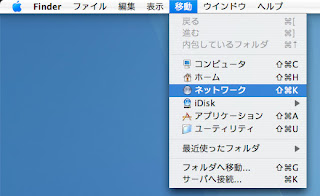 |
| (1)ネットワークを選択し |
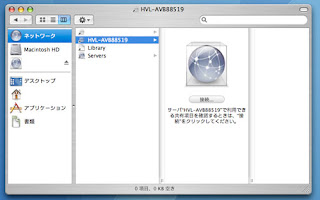 |
| (2)HLV-AVをダブルクリック |
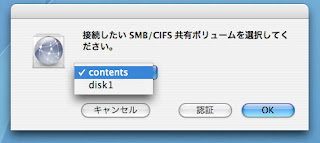 |
| (3)領域選択しOK |
【RECBOX内のプレイリストで音楽を再生】※RECBOX取説に記載なし
REGZA(レグザ)Z2から「レグザメニュー」→「音楽」で音楽ファイルを再生は問題なくできていた。RECBOXのDLNA領域をレグザから覗くと「Playlists」(プレイリスト)という項目があったので調べて利用してみた。プレイリストとは、音楽データ本体ではなく音楽ファイルのある場所を記載した一覧ファイル。RECBOXやレグザZ2の取扱説明書にはプレイリストの拡張子 .m3uに対応しているという表示は見つからなかったが、結果的にはRECBOX内にプレイリストを配置・配信もできており、レグザでRECBOX内に配置したプレイリストを認識していたのでメモ。
- 手動で作る場合はテキストエディタを利用。
- プレイリストの保存拡張子は .m3u
- 保存文字コードは UTF-8
- 一行に1つの曲のファイルの場所(プレイリストから見た相対パス)を記載。
- プレイリストはRECBOXのcontents内であればどこに配置でもOK。
- RECBOXの「disc1」領域に置いた音楽ファイルでもレグザから参照できました。
- mp3(.mp3)でもAAC(.m4a)でも再生できたが、レグザに音楽ファイルの「総時間」が表示されていないと「指定のファイルは再生できませんでした。」決定を押す。と表示され再生できない。再生ができないファイルはどこかで拾ってきたようなファイルが再生できないことが多かった。
- 予約録画がある場合、音楽を再生中に予約録画が始まる1〜2分前になると音楽の生成が止まりテレビ画面に戻ります。録画準備中には音楽の再生ができず。録画が開始になった後は再生可能。
【RECBOX対応ファイルフォーマット】※取説記載より
・動画(3gp avi divx mp4 m4v mov mpg m2p mpe mpeg vob tts asf dvr-ms wmv mts m2ts)
・画像(bmp gif jpg jpeg png tiff tif)
・音楽(ogg lpcm pcm m4a m4b mp3 wav wma)
※1 DLNA再生を行うためには、再生を行うファイルがDLNA規格に合致した形式必須。
※2 再生側機器もフォーマットに対応必須。
.m2ts→ H.264/MPEG-4 AVC
.m2p、.mpg→ MPEG-2 PS(プログラムストリーム)
m4a→ MPEG-4オーディオ (AAC)
※1 DLNA再生を行うためには、再生を行うファイルがDLNA規格に合致した形式必須。
※2 再生側機器もフォーマットに対応必須。
.m2ts→ H.264/MPEG-4 AVC
.m2p、.mpg→ MPEG-2 PS(プログラムストリーム)
m4a→ MPEG-4オーディオ (AAC)




0 件のコメント:
コメントを投稿